1、首先,我们打开word应用程序,进入编辑状态。

2、然后我们将光标点到待录入的位置,然后点击最上端菜单栏中的“插入”。

3、选择“符号”—“其它符号”。
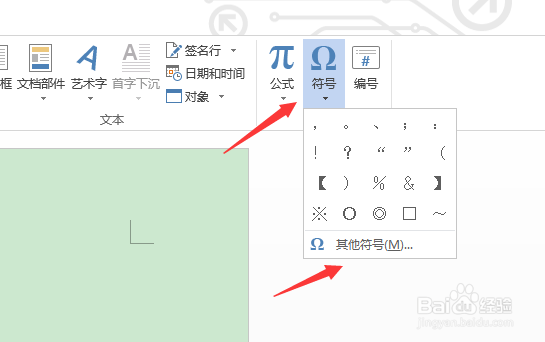
4、在图示的“子集”列表中点选“小写变体”,在符号框中找到相应的“六角括号”,然后点击“插入”。

5、返回到文档中,我们就会发现,六角括号已经成功的录入进去了。
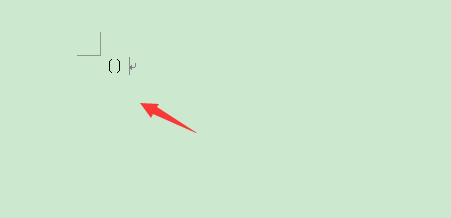
6、因为新版本的word都带了记忆功能,我们下次如果还需要录入该符号的话,直接点击“符号”,在常用符号处就可以看到之前录入过的“六角括号”了,直接点击就能录入了,方便了大家的使用。

